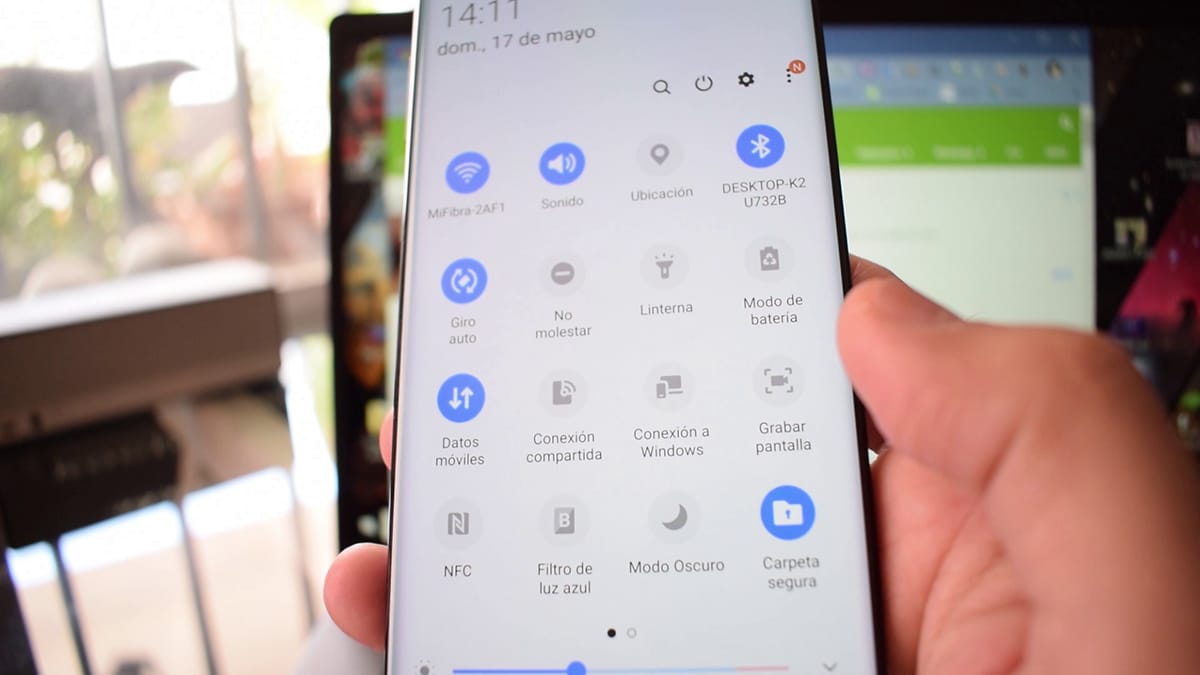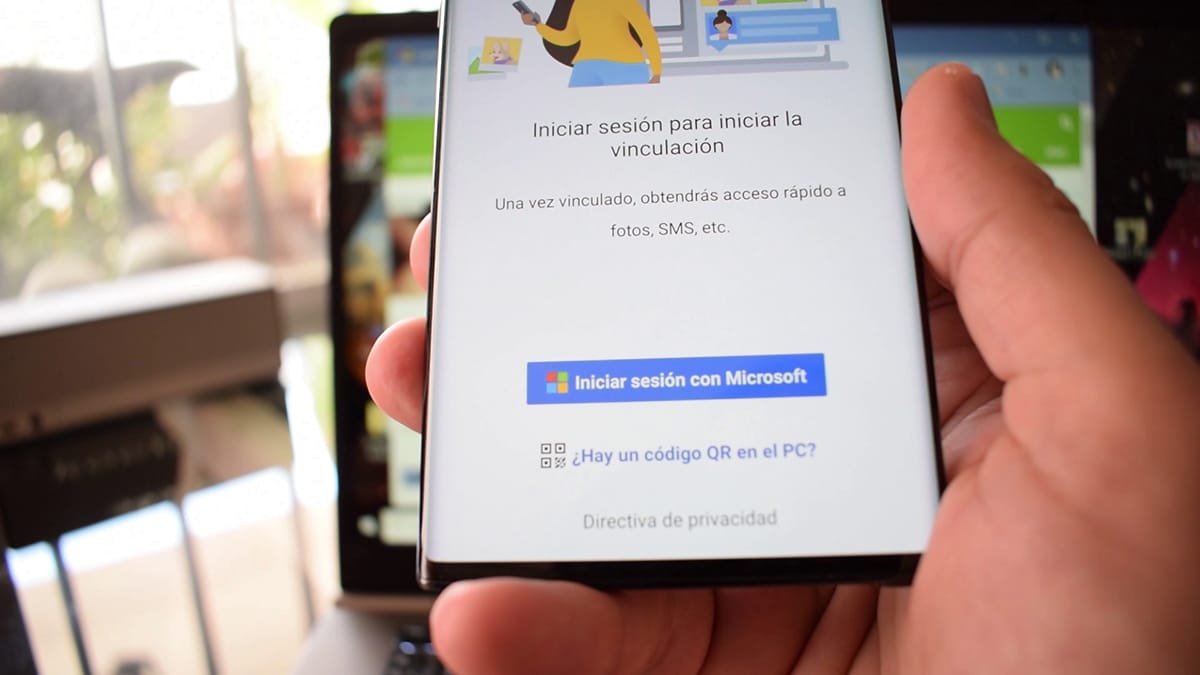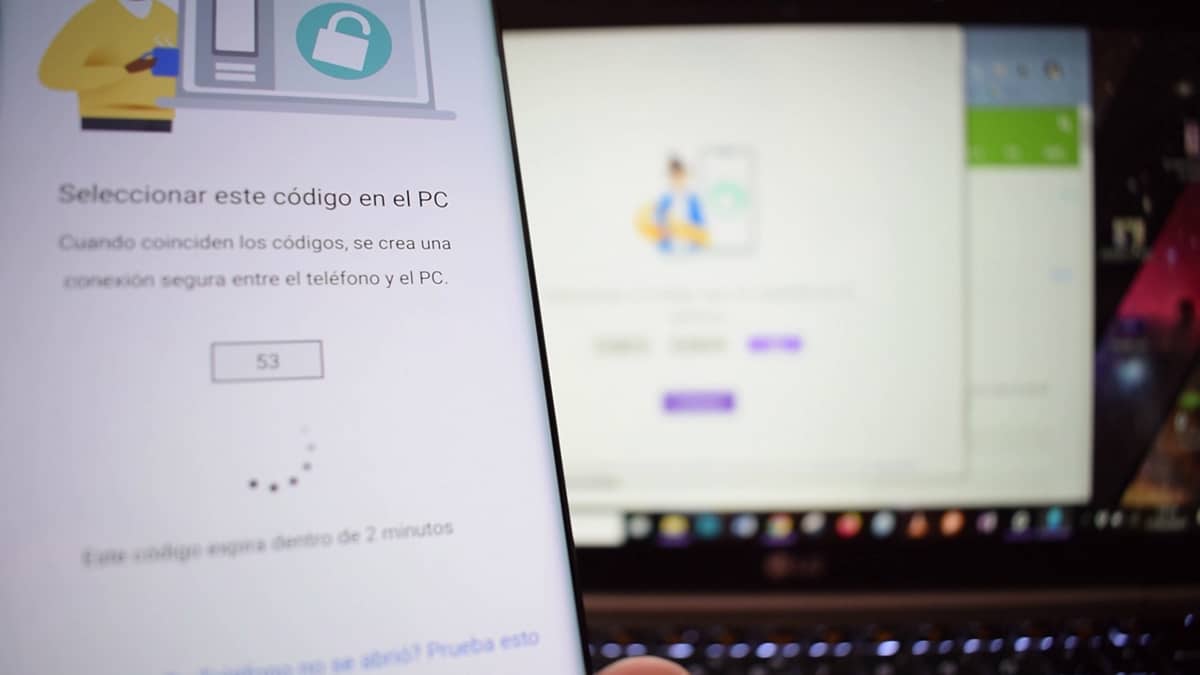https://youtu.be/tilWQb2lVqg
Kahapon ipinakita namin sa iyo ang pinakamahusay na mga tampok ng Pagkonekta sa Windows sa isang Galaxy Note 10 kapag na-link namin ito sa isang PC na may Windows 10. Ngayon kailangan naming ipakita sa iyo kung paano plug sa Galaxy Note 10 at ihanda ito para sa pinakamahusay na posibleng karanasan sa isang propesyonal na antas mula sa dalawang mga aparato.
Ang galing kung gaano kahusay ang pagsasama ng Samsung at Microsoft upang lumikha ng isang alyansa na magbibigay sa amin ng napakahusay na oras. Sa ngayon ay direkta kaming pupunta sa mga tawag mula sa laptop, kopyahin at i-paste sa pagitan ng dalawang aparato o mabilis na ibahagi ang mga larawan kapag ginagawa ito mula sa mobile. Makita natin ito at ipakita sa iyo kung paano ikonekta ang dalawang mahusay na mga aparato.
Paano i-link ang Galaxy Note 10 sa Windows 10 PC
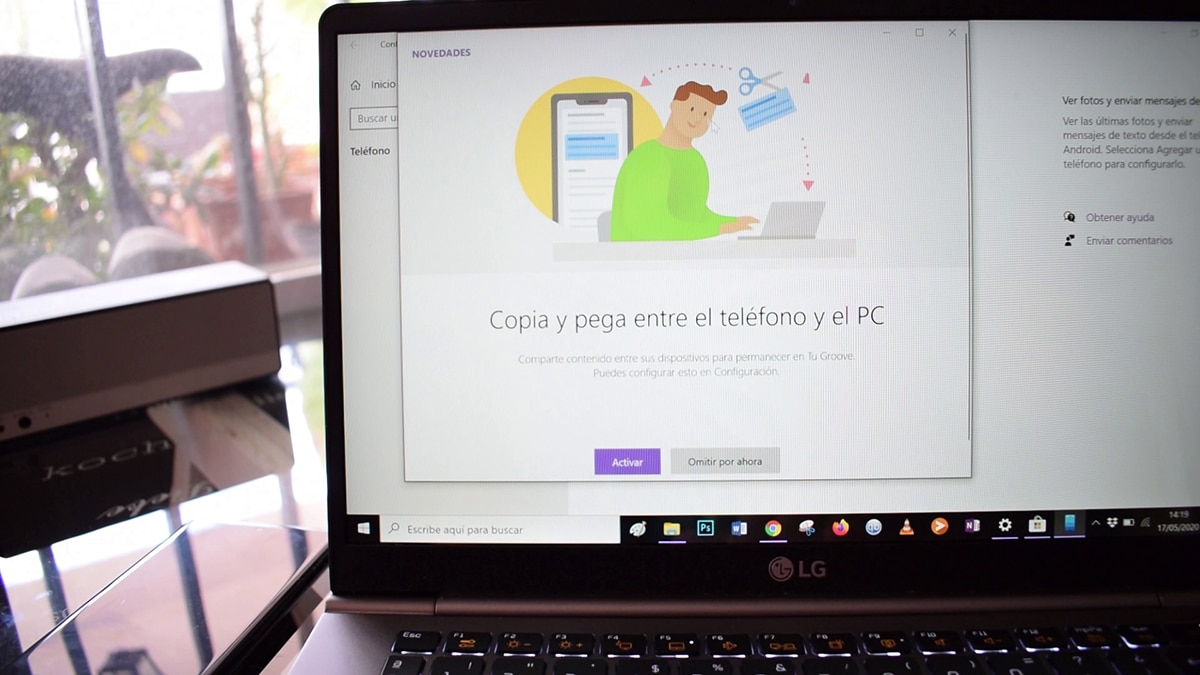
Dumaan sa post na ito upang malaman ang lahat ng magagamit na mga tampok upang makakuha ng isang mas mahusay na ideya, kahit na nabanggit na namin ang ilan sa mga pinakamahusay na pagpipilian nito; mirroring at ang kakayahang tumugon sa mga mensahe sa SMS ay mananatili; bagaman mayroong higit pa.
Mahalaga muna sa lahat: dapat gumamit ng parehong Hotmail o Outlook account sa parehong mga aparato. Kung wala ito sa iyong PC, mag-log in sa Hotmail at pagkatapos ay i-link ito mula sa iyong mobile. Ang lahat ay magiging mas madali mula sa Note10 + na naka-link ang PC sa isang account.
- Ang una ay pumunta sa aming Galaxy Note10 + at palawakin ang notification bar na may mga shortcut
- Sa lahat ng pipiliin namin "Koneksyon sa Windows"
- Aktibo namin ito
- Agad dadalhin kami sa screen kung saan inaanyayahan kaming mag-link ang telepono at ang kagamitan
- Pinipili namin ang opsyong iyon
- Ngayon ay inaanyayahan niya kaming mag-log in sa Microsoft at narito ang lugar kung saan kaPareho kami ng Hotmail o Outlook account sa PC
- Pupunta kami sa sandali ng pagbibigay ng mga pahintulot sa mga larawan, tawag, atbp.
- Ngayon ay magsisimulang maghanap para sa PC kung saan kami ay mai-link.
- Bumuo ng isang code sa screen ng Galaxy Note 10 at dapat kaming pumili mula sa maraming ilalagay sa amin sa laptop
- Mayroon na kaming link na ginawa sa pagitan ng aming Windows 10 computer at ng Galaxy Note 10
Ngayon Inaanyayahan ka naming isara ang Iyong app ng telepono sa iyong computer at i-restart ito, upang mai-load ang pinakabagong balita tulad ng kopya at i-paste; sa katunayan, sa una ay hindi sila lumitaw hanggang sa ma-restart ang app sa Windows 10.
Y kaya na-link namin ang aming computer sa isang mahirap upang simulang tangkilikin ang mga tawag mula sa laptop, kopyahin ang i-paste ang teksto, i-mirror ang screen upang ma-access ang mga pagpapaandar nito, repasuhin ang mga abiso at SMS at maraming iba pang mga tampok na bumubuo ng isang mahusay na karanasan ng paggamit sa mobile.
Ang totoo ay dahil nagsimula akong subukan ito ay walang babalik at ang "koneksyon" na ito sa pagitan ng Samsung at Microsoft ay ang nawawala ng system pagpapatakbo kumpara sa ecosystem ng Apple. Kahit na wala kang isang Galaxy, subukan ang iyong mobile dahil mayroon kaming ilang mga pagpapaandar.